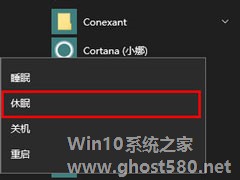-
Win10秋季创意者更新开启色盲模式的具体操作方法
- 时间:2024-12-21 22:37:09
Win10秋季创意者更新如何开启色盲模式?很不幸的是,有些人有先天性色觉障碍,因此不能分辨一些颜色或某种颜色,所以微软针对这些色盲用户开发了色盲模式,以便色盲用户也能很好的操作Win10系统。但是一些用户升级到Win10秋季创意者更新之后,不知道色盲模式要如何开启?下面就给大家介绍一下开启方法吧!

具体如下:
1、在Win10秋季创意者更新版桌面,右键点击左下角的开始按钮,在弹出菜单中选择“设置”菜单项。

2、接着在打开的设置窗口中,点击“轻松使用”图标。

3、在打开的轻松使用窗口中,我们点击左侧边栏的“颜色和高对比度”菜单项。

4、在右侧的窗口中我们可以找到“应用颜色筛选器”一项,把其下面的开关设置为开的状态。

5、接着在下面的选择筛选器下拉菜单中,根据您的实际情况,选择您需要的模式。

6、选择后就可以马上看到您设置的色盲模式的效果了。

以上便是Win10秋季创意者更新开启色盲模式的具体操作步骤,需要打开色盲模式的伙伴,可以按照小编的步骤进行操作!
相关文章
-

Win10秋季创意者更新如何开启色盲模式?很不幸的是,有些人有先天性色觉障碍,因此不能分辨一些颜色或某种颜色,所以微软针对这些色盲用户开发了色盲模式,以便色盲用户也能很好的操作Win10系统。但是一些用户升级到Win10秋季创意者更新之后,不知道色盲模式要如何开启?下面就给大家介绍一下开启方法吧!
具体如下:
1、在Win10秋季创意者更新版桌面,右键点击左下... -

Win10系统如何进入安全模式?Win10安全模式的开启方法
在电脑出现问题的时候,我们可以在安全模式下尝试解决问题,实在没有办法才会进行系统重装。近来有用户反馈他的Win10系统在开机时点击F8一直无法进入安全模式,那要如何进入安全模式呢?下面小编就跟大家分享一下Win10系统如何进入安全模式的方法。
详细如下:
1、在Win10系统里同时按下”Win+R“组合按键,在打开的运行对话框里输入命令:msconfig,然后... -
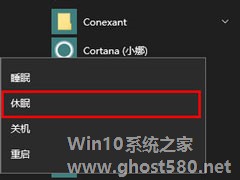
Win10秋季创意者更新如何开启系统休眠?大家都知道计算机有休眠功能,然而一些用户升级到Win10秋季创意者更新后,发现关机选项中并没有休眠选项,难道把休眠功能撤掉了?NONONO,只是我们需要自行开启休眠功能,具体的操作方法请看下文。
一、问题说明
1、在默认情况下,Win10秋季创意者更新在关机选项中并没有“休眠”一项。
2、那么,Win10秋... -

Win10颜色滤镜功能如何开启?Win10颜色滤镜的开启方法
win10系统中有不少实用的小功能,很多用户都不知道,例如现在要说的颜色滤镜。为了帮助有视觉问题的用户,微软专门开发了颜色滤镜功能,可以用来更改屏幕上的调色板,帮助视觉问题用户能够看清屏幕内容,辨别事物。那么要如何开启这个功能呢?下面小编就跟大家介绍一下Win10颜色滤镜功能的开启方法。
详细如下:
1、首先点击开始菜单—设置选项;
2、打开轻松使...